Inicio rápido: Creación de una instancia administrada de Azure SQL
Se aplica a:Azure SQL Managed Instance
En este inicio rápido se enseña a crear una instancia de Azure SQL Managed Instance mediante Azure Portal, PowerShell y la CLI de Azure.
Nota:
Pruebe Azure SQL Managed Instance gratis y obtenga 720 horas de núcleo virtual en SQL Managed Instance de uso general con hasta 100 bases de datos por instancia durante los primeros 12 meses.
Requisitos previos
- Suscripción a Azure. Si no tiene ninguna suscripción a Azure, cree una cuenta gratuita
- La última versión del módulo Az.SQL de PowerShell o la última versión de la CLI de Azure.
Para conocer las limitaciones, consulte las regiones admitidas y los tipos de suscripción admitidos.
Creación de una instancia administrada de Azure SQL
Puede crear una instancia de Azure SQL Managed Instance mediante Azure Portal, PowerShell y la CLI de Azure.
Tenga en cuenta lo siguiente.
- Puede cancelar el proceso de aprovisionamiento mediante Azure Portal, PowerShell, la CLI de Azure u otras herramientas con la API REST.
- La implementación de instancias se ve retrasada si se ve afectada por otras operaciones de la misma subred, como una restauración de larga duración o el escalado de una instancia.
- Se requieren permisos de lectura para el grupo de recursos para ver la instancia administrada en el grupo de recursos.
Importante
La implementación de una instancia administrada es una operación de ejecución prolongada. La implementación de la primera instancia en la subred suele tardar mucho más que la implementación en una subred en la que ya existen instancias.
Inicio de sesión en Azure Portal
Para crear la instancia en Azure Portal, primero deberá iniciar sesión en Azure Portal y, a continuación, rellenar la información de la página Crear Azure SQL Managed Instance.
Para crear la instancia, sigue estos pasos:
Inicie sesión en Azure Portal.
Seleccione Azure SQL en el menú de la izquierda de Azure Portal. Si Azure SQL no está en la lista, seleccione Todos los servicios y escriba Azure SQL en el cuadro de búsqueda.
Seleccione + Crear para abrir la página Seleccione una opción de implementación de SQL. Para ver información adicional acerca de una instancia administrada de Azure SQL Managed Instance, seleccione Mostrar detalles en el icono SQL Managed Instance.
Elija Instancia única en la lista desplegable y seleccione Crear para abrir la página Crear Azure SQL Managed Instance.

Pestaña Datos básicos
Rellene la información obligatoria necesaria en la pestaña Aspectos básicos. Es un requisito mínimo para aprovisionar una instancia de SQL Managed Instance.
En la tabla siguiente se proporcionan detalles sobre la información necesaria en la pestaña Aspectos básicos:
| Configuración | Valor sugerido | Descripción |
|---|---|---|
| Suscripción | Su suscripción. | Una suscripción en la que tenga permiso para crear recursos. |
| Grupos de recursos | un grupo de recursos nuevo o existente. | Para conocer cuáles son los nombres de grupo de recursos válidos, consulte el artículo Convenciones de nomenclatura. |
| Nombre de la instancia administrada | Cualquier nombre válido. | Para conocer cuáles son los nombres válidos, consulte el artículo Convenciones de nomenclatura. |
| Región | La región en la que desea crear la instancia administrada. | Para obtener información sobre las regiones, consulte Regiones de Azure. |
| Método de autenticación | Usar la autenticación de SQL | Para este inicio rápido, use la autenticación de SQL. Pero también puede optar por usar la autenticación SQL y de Microsoft Entra. |
| Inicio de sesión de administrador de la instancia administrada | Cualquier nombre de usuario válido. | Para conocer cuáles son los nombres válidos, consulte el artículo Convenciones de nomenclatura. No utilice "serveradmin", ya es un rol de nivel de servidor reservado. |
| Contraseña | Cualquier contraseña válida. | La contraseña debe tener al menos 16 caracteres de largo y cumplir con los requisitos de complejidad definidos. |
En Detalles de la instancia administrada, seleccione Configurar Instancia administrada en la sección Proceso y almacenamiento para abrir la página Proceso y almacenamiento.
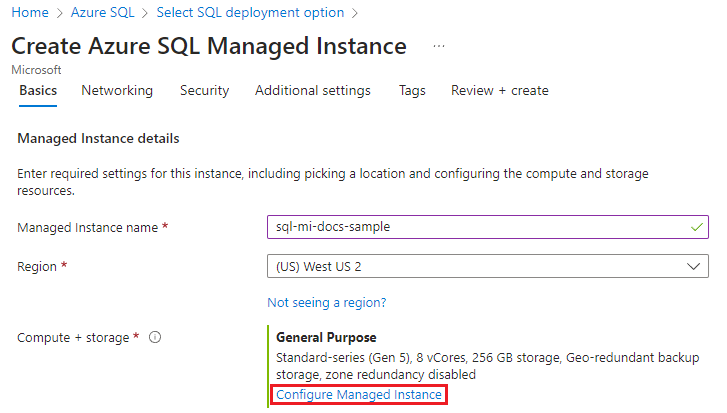
En la tabla siguiente se proporcionan recomendaciones para el proceso y el almacenamiento de la instancia de SQL Managed Instance: de ejemplo:
| Configuración | Valor sugerido | Descripción |
|---|---|---|
| Nivel de servicio | Uso general | El nivel de Uso general es adecuado para la mayoría de las cargas de trabajo de producción, y es la opción predeterminada. El nivel de servicio de uso general de la nueva generación mejorado también es una gran opción para la mayoría de las cargas de trabajo. Para más información, revise los límites de recursos. |
| Generación de hardware | Serie estándar (Gen5) | La serie estándar (gen5) es la generación de hardware predeterminada, que define los límites de proceso y memoria. La serie estándar (Gen5) es el valor predeterminado. |
| Núcleos virtuales | Designe un valor. | Los núcleos virtuales representan la cantidad exacta de recursos de proceso que se aprovisionan siempre para la carga de trabajo. Ocho núcleos virtuales es el valor predeterminado. |
| Almacenamiento en GB | Designe un valor. | Tamaño de almacenamiento en GB; seleccione un valor en función del tamaño de datos esperado. |
| Licencia de SQL Server | Seleccione el modelo de licencias aplicable. | Ya sea de pago por uso, use una licencia de SQL existente con la Ventaja híbrida de Azure o habilite los derechos de conmutación por error híbrida |
| Redundancia del almacenamiento de copia de seguridad | Almacenamiento de copias de seguridad con redundancia geográfica. | Redundancia del almacenamiento dentro de Azure para el almacenamiento de copia de seguridad. El almacenamiento de copia de seguridad con redundancia geográfica es el predeterminado y recomendado, aunque la redundancia geográfica, de zona y local permite mayor flexibilidad en los costos y residencia de datos en una única región. |
Una vez que haya designado la configuración de Proceso y almacenamiento, use Aplicar para guardar la configuración y vuelva a la página Crear instancia de Azure SQL Managed Instance. Seleccione Siguiente para ir a la pestaña Redes
Pestaña Redes
Rellene la información opcional de la pestaña Redes. Si omite esta información, el portal aplicará la configuración predeterminada.
En la tabla siguiente se proporcionan detalles para obtener información sobre la pestaña Redes:
| Configuración | Valor sugerido | Descripción |
|---|---|---|
| Subred / red virtual | Cree una red virtual nueva o use una existente | Si hay una red o subred que no esté disponible, se debe modificar para cumplir los requisitos de la red antes de seleccionarla como destino de la nueva instancia administrada. |
| Tipo de conexión | Elija un tipo de conexión adecuado. | Para más información, consulte Tipos de conexión. |
| Punto de conexión público | Seleccione Deshabilitar. | Para que se pueda acceder a una instancia administrada mediante el punto de conexión de datos público, es preciso habilitar esta opción. |
| Permitir acceso desde (si la opción Punto de conexión público está habilitada) | Seleccione Sin acceso. | El portal configura el grupo de seguridad con un punto de conexión público. En función del escenario, seleccione una de las siguientes opciones:
Para más información acerca de la seguridad de los puntos de conexión públicos, consulte el artículo sobre el uso de AZure SQL Managed Instance de forma segura con puntos de conexión públicos. |
Para revisar las opciones antes de crear una instancia administrada, seleccione Revisar y crear. O bien, configure las opciones de seguridad seleccionando Siguiente: Configuración de seguridad.
Pestaña Seguridad
Para este inicio rápido, deje la configuración en la pestaña Seguridad en sus valores predeterminados.
Para revisar las opciones antes de crear una instancia administrada, seleccione Revisar y crear. O bien, configure más opciones personalizadas, para lo que debe seleccionar Siguiente: Configuración adicional.
Configuración adicional
Rellene la información opcional de la pestaña Configuración adicional. Si omite esta información, el portal aplica la configuración predeterminada.
En la tabla siguiente se proporcionan detalles para obtener información sobre la pestaña Configuración adicional:
| Configuración | Valor sugerido | Descripción |
|---|---|---|
| Intercalación | Elija la intercalación que desea usar para la instancia administrada. Si migra bases de datos desde SQL Server, compruebe la intercalación de origen mediante SELECT SERVERPROPERTY(N'Collation') y use ese valor. |
Para obtener información acerca de las intercalaciones, consulte Configurar o cambiar la intercalación del servidor. |
| Zona horaria | Seleccione la zona horaria que la instancia administrada observará. | Para más información, consulte las zonas horarias. |
| Replicación geográfica: | así que seleccione No. | Habilite esta opción solo si planea usar la instancia administrada como secundaria del grupo de conmutación por error. |
| Ventana de mantenimiento | Elija una ventana de mantenimiento adecuada. | Designe una programación para cuando el servicio mantiene la instancia. |
Para revisar las opciones antes de crear una instancia administrada, seleccione Revisar y crear. O bien, configure etiquetas de Azure seleccionando Siguiente: Etiquetas (recomendado).
Etiquetas
Agregue etiquetas a los recursos de la plantilla de Azure Resource Manager (ARM). Las etiquetas le ayudan a organizar los recursos de forma lógica. Los valores de etiqueta se muestran en los informes de costos y permiten otras actividades de administración por etiqueta. Considere la posibilidad de etiquetar al menos la nueva instancia de SQL Managed Instance con la etiqueta Propietario para identificar quién la ha creado y la etiqueta Entorno para identificar si este sistema es de producción, desarrollo, etc. Para más información, consulte Desarrollo de la estrategia de nomenclatura y etiquetado de los recursos de Azure.
Seleccione Revisar y crear para continuar.
Revisar y crear
En la pestaña Revisar y crear, revise sus opciones y, a continuación, seleccione Crear para desplegar su instancia administrada.
Supervisión del progreso de la implementación
Seleccione el icono Notificaciones para ver el estado de la implementación.
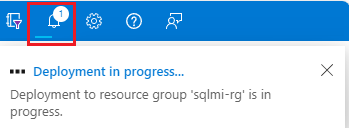
Seleccione Implementación en curso en la notificación para abrir la ventana de la instancia administrada de SQL y supervisar el progreso de la implementación.
Una vez completada la implementación, vaya al grupo de recursos para ver la instancia administrada:
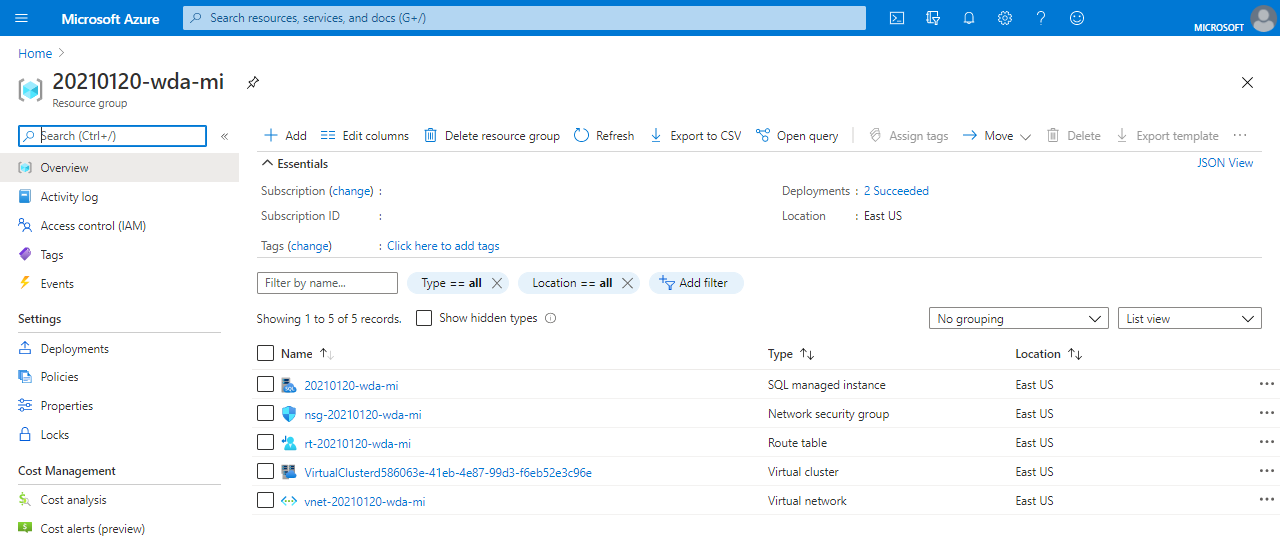
Sugerencia
Si ha cerrado el explorador web o ha salido de la pantalla de progreso de la implementación, puede supervisar la operación de aprovisionamiento a través de la página Información general de la instancia administrada o mediante PowerShell o la CLI de Azure.
Revisión la configuración de red
Seleccione el recurso Tabla de rutas del grupo de recursos para revisar el objeto de tabla de rutas definido por el usuario predeterminado y las entradas para enrutar el tráfico desde y dentro de la red virtual de SQL Managed Instance. Para cambiar o agregar rutas, abra Rutas en la opción de configuración Tabla de rutas.
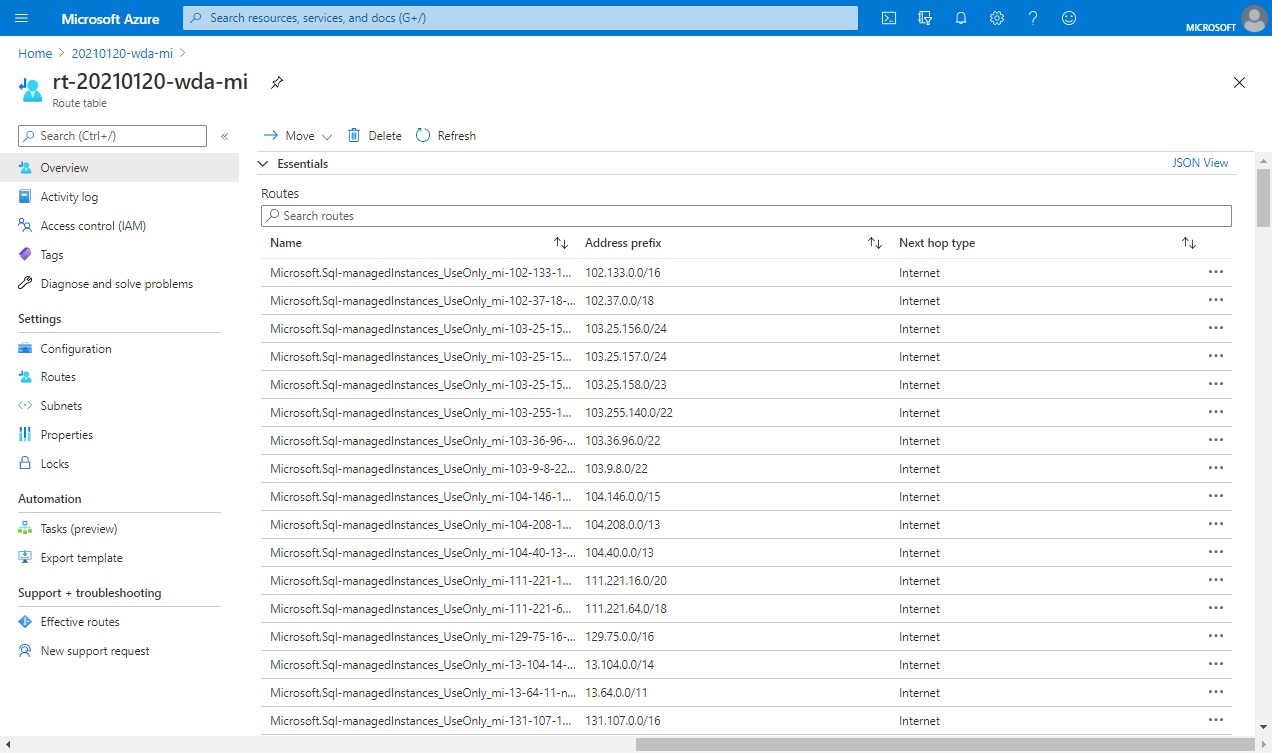
Seleccione el objeto Grupo de seguridad de red para revisar las reglas de seguridad de entrada y salida. Para cambiar o agregar reglas, abra las reglas de seguridad de entrada y las reglas de seguridad de salida en la configuración del grupo de seguridad de red.

Importante
Si ha habilitado un punto de conexión público para SQL Managed Instance, es preciso que abra los puertos necesarios para que haya tráfico de red que permita establecer conexiones a SQL Managed Instance desde la red pública de Internet.
Crear base de datos
Puede crear nuevas bases de datos mediante Azure Portal, la CLI de Azure o PowerShell.
Para crear una nueva base de datos para su instancia en Azure Portal, siga estos pasos:
Vaya a SQL Managed Instance en Azure Portal.
Seleccione + Nueva base de datos en la página Información general de su instancia de SQL Managed Instance para abrir la página Crear base de datos administrada de Azure SQL.
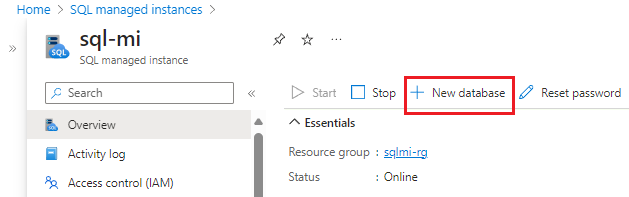
Proporcione un nombre para la base de datos en la pestaña Aspectos básicos.
En la pestaña Origen de datos, seleccione Ninguno para una base de datos vacía o restaure una base de datos a partir de la copia de seguridad.
Configure los valores restantes en las pestañas restantes y, a continuación, seleccione Revisar y crear para validar las opciones.
Use Create para implementar la base de datos.
Recuperación de los detalles de conexión en la instancia administrada de SQL
Para conectarse a SQL Managed Instance, siga estos pasos para recuperar el nombre de host y el nombre de dominio completo (FQDN):
Vuelva al grupo de recursos y seleccione el objeto de instancia administrada de SQL que se creó.
En la pestaña Información general, busque la propiedad Host. Copie el nombre de host de la instancia administrada en el portapapeles, ya que lo usará en el siguiente inicio rápido. Para ello, haga clic en el botón Copiar al Portapapeles.

El valor copiado representa un nombre de dominio completo (FQDN) que se puede usar para conectarse a una instancia administrada de SQL. Es similar al siguiente ejemplo de dirección: your_host_name.a1b2c3d4e5f6.database.windows.net.
Contenido relacionado
Revise el siguiente contenido relacionado:
- Configuración de una conexión a máquina virtual de Azure
- Información general sobre la migración: SQL Server a SQL Managed Instance
- Configuración de una conexión de punto a sitio
- Supervisión de Azure SQL Managed Instance con Azure SQL Analytics
Para restaurar una base de datos de SQL Server desde un entorno local a SQL Managed Instance:
- Use Azure Database Migration Service para realizar la restauración de un archivo de copia de seguridad de base de datos.
- Use el comando T-SQL RESTORE para realizar la restauración desde un archivo de copia de seguridad de base de datos.
Pasos siguientes
Comentarios
Próximamente: A lo largo de 2024 iremos eliminando gradualmente las Cuestiones de GitHub como mecanismo de retroalimentación para el contenido y lo sustituiremos por un nuevo sistema de retroalimentación. Para más información, consulta: https://aka.ms/ContentUserFeedback.
Enviar y ver comentarios de